Cómo configurar y usar la función Bixby Routines en su teléfono Galaxy


Ahorra tiempo y esfuerzo con la función Bixby Routines en tu teléfono Galaxy. Bixby aprende tus patrones de vida y recomienda rutinas de trabajo automatizadas, por lo que ya no tienes que perder tiempo repitiendo las mismas tareas y configuraciones. Cuando llegues al trabajo por la mañana, Bixby puedes silenciar los sonidos de notificación y activar el Wi-Fi. O, cuando te vayas a dormir, Bixby puedes activar el filtro de luz azul y bajar el nivel de brillo de tu pantalla. Si deseas obtener más información sobre cómo configurar y usar las rutinas de Bixby, consulta nuestra guía a continuación.
Antes de probar las recomendaciones a continuación, asegúrate de verificar si el software de tu dispositivo y las aplicaciones relacionadas están actualizadas a la última versión. Para actualizar el software de tu dispositivo móvil, sigue estos pasos:
Paso 1. Ve a Ajustes > Actualización de software.
Paso 2. Toca Descargar e instalar.
Paso 3. Sigue las instrucciones en la pantalla.
Cómo acceder a las rutinas de Bixby
Hay dos formas diferentes de acceder a las rutinas de Bixby en tu teléfono:
1. Abrir desde Configuración
Paso 1. Ve a Ajustes y luego selecciona Funciones avanzadas.
Paso 2. Elije Rutinas de Bixby.
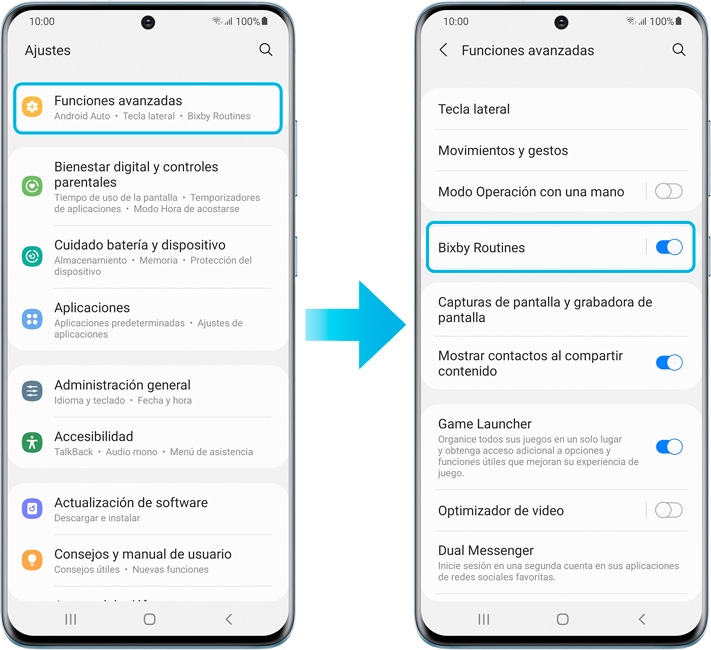
2. Abrir en el Panel rápido
Paso 1. Ve al Panel rápido y luego deslízate hacia la izquierda.
Paso 2. Toca y mantén presionado el ícono Bixby Routines.
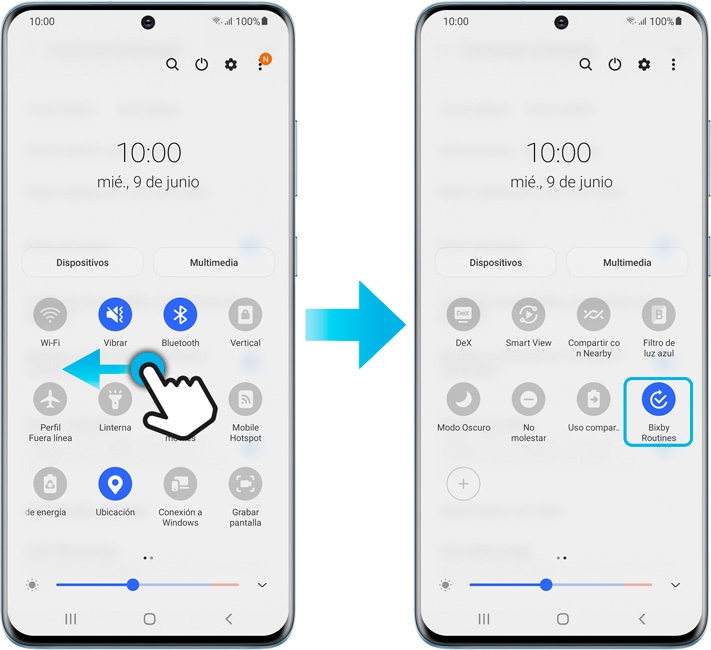
Para facilitar el acceso a las rutinas de Bixby, puedes agregar un icono a la pantalla de la aplicación de tu teléfono. Mientras estás en Bixby Routines, toca Más opciones (los tres puntos verticales) y luego toca Configuración. Toca el interruptor junto a Agregar rutinas de Bixby a la pantalla de aplicaciones.
Nota: Si no hay un ícono de Rutinas de Bixby en el panel Rápido, puede agregarlo tocando el ícono +.
*Pulsa sobre el simbolo ᐯ para ver la información
Cómo configurar una rutina común
Desde que despiertas por la mañana hasta que te prepares para irte a la cama, existe una rutina de Bixby para cada parte del día. Puedes activar las rutinas recomendadas. Sigue los pasos a continuación para configurar Bixby Routines.
Paso 1. Abre Bixby Routines y luego toca la pestaña Descubrir. Verás todo tipo de rutinas.
Paso 2. Toca una rutina para personalizarla. Puedes seleccionar widgets y aplicaciones para usar y cambiar las condiciones. Por ejemplo, En el trabajo es una condición.
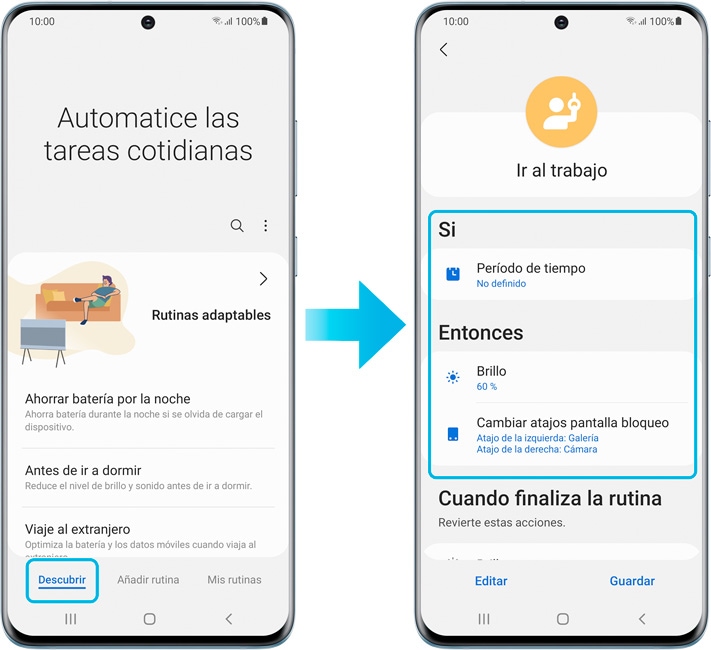
Paso 3. Toca Editar para personalizar la configuración a tu gusto.
Paso 4. Toca Siguiente. Puedes establecer un nombre para tu rutina personalizada, así como un icono y un color que se mostrarán en Mis rutinas.
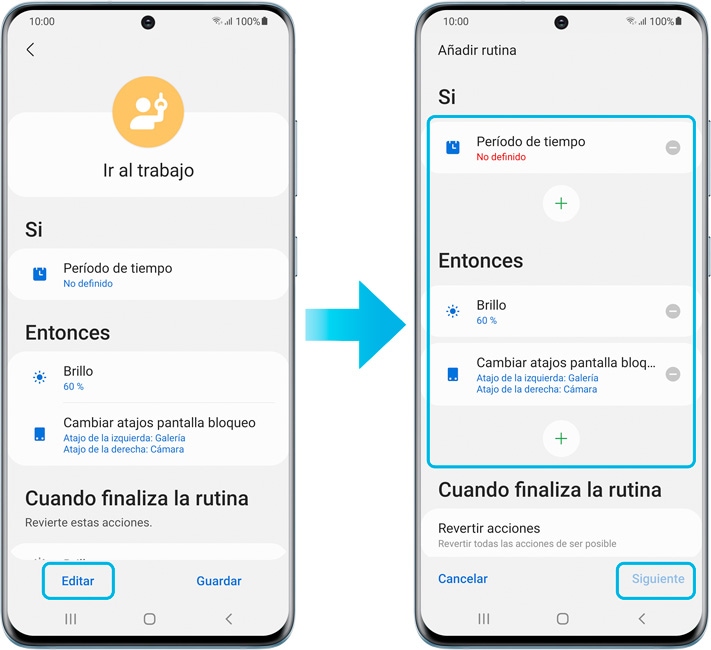
Paso 5. Toca Listo.
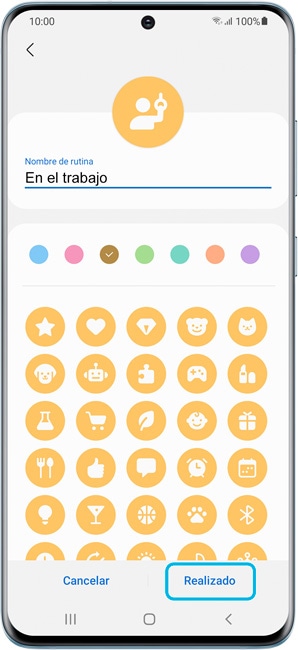
Cómo crear una rutina personalizada
También puedes hacer tus propias rutinas. Puedes elegir entre una amplia variedad de activadores que pueden realizar casi cualquier tarea en tu teléfono. Sigue los pasos a continuación para crear una nueva rutina personalizada.
Paso 1. Abre Bixby Routines y luego toca la pestaña Agregar rutina.
Paso 2. Toca la imagen debajo de Si. Toca un elemento de la lista de posibles activador. Cada activador tendrá opciones e instrucciones adicionales.
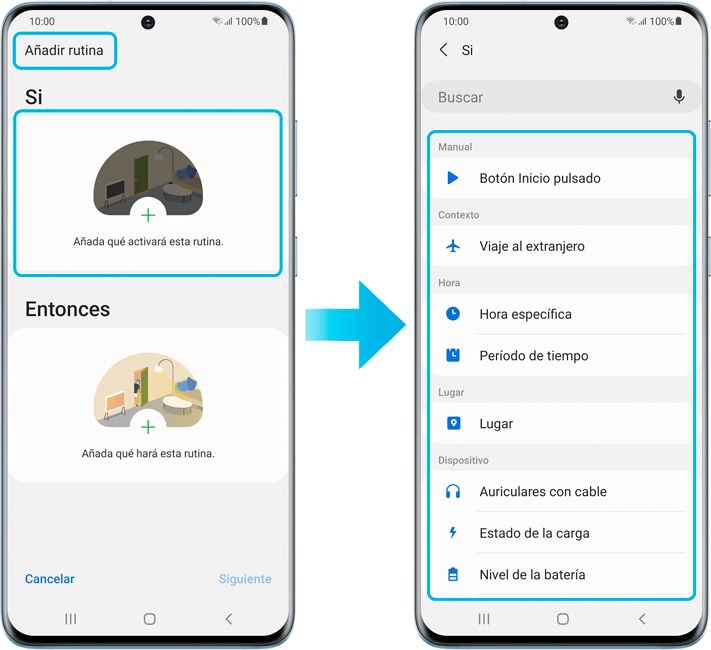
Paso 3. Una vez que hayas configurado el activador, toca la imagen debajo de Entonces.
Paso 4. Toca una categoría para la acción que te gustaría realizar y luego toca la acción que te gustaría realizar. Muchas acciones tendrán opciones y configuraciones adicionales.
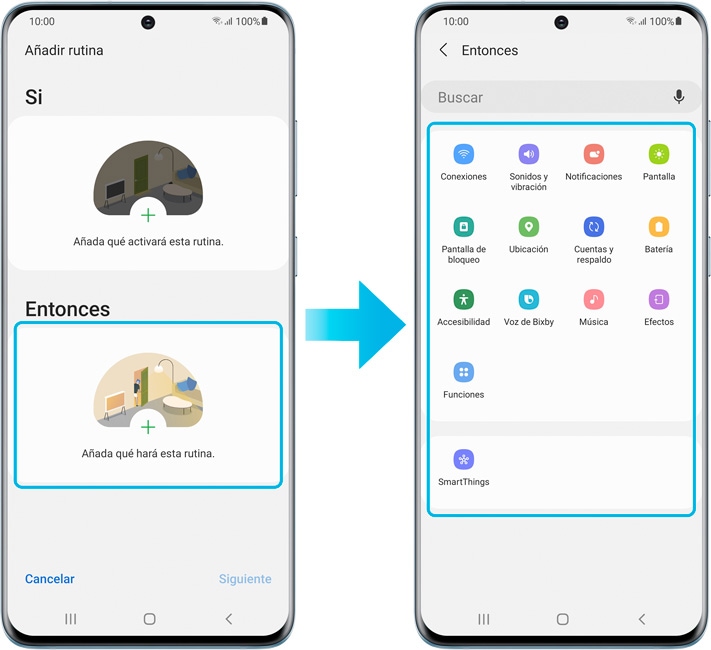
Paso 5. Cuando tu activador y acción estén configurados, toca Siguiente. Puedes establecer un nombre para tu rutina personalizada, así como un icono y un color que se mostrarán en Mis rutinas.
Paso 6. Toca Listo.
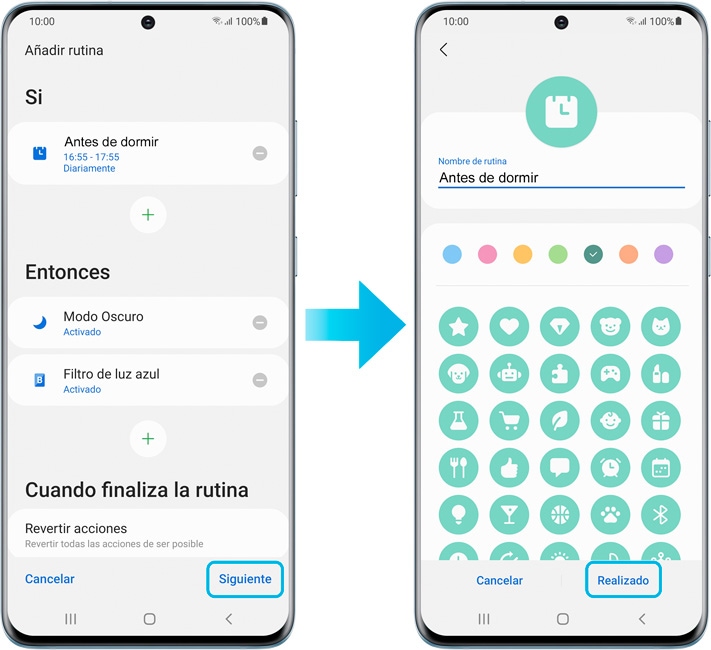
Nota: De forma predeterminada, Bixby Routines detendrá la acción cuando finalice el activador y devolverá cualquier configuración modificada a su estado anterior.
Cómo apagar una rutina.
Para desactivar las rutinas guardadas individualmente, sigue los pasos a continuación.
Paso 1. Abre Bixby Routines y luego toca la pestaña Mis rutinas.
Paso 2. Busca y toca la rutina que deseas desactivar. Por ejemplo, No molestar.
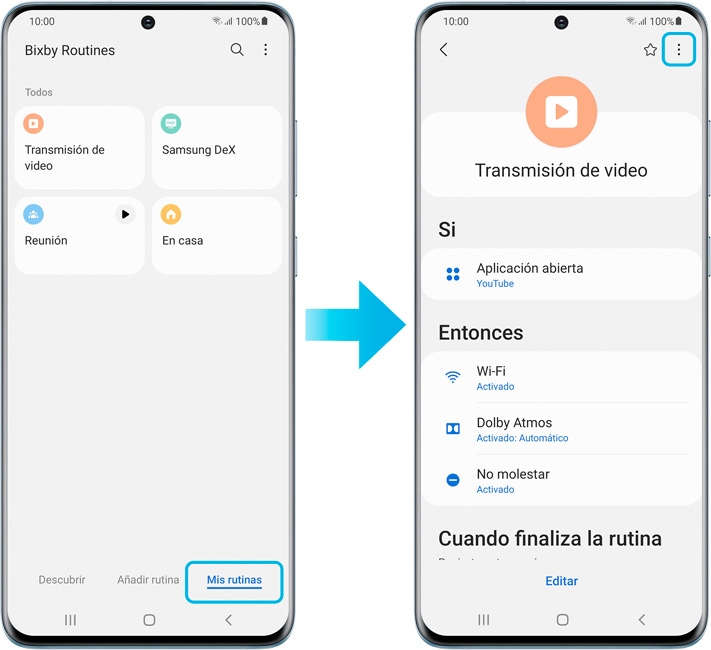
Paso 3. Toca Más opciones (los tres puntos verticales).
Paso 4. Toca Deshabilitar esta rutina y luego toca Deshabilitar. Puedes activar o editar la rutina deshabilitada nuevamente en cualquier momento.
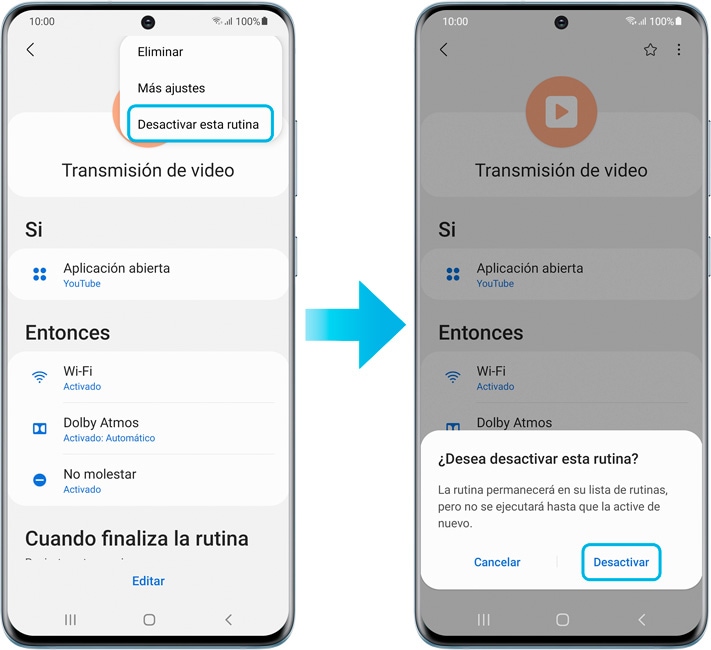
Nota: Si eliges ver las Notificaciones de rutina en la pantalla de bloqueo, puedes tocar Detener en la notificación para finalizar la rutina. O puedes activarlo o desactivarlo desde la pestaña Mis rutinas en Bixby Routines.
Nota:
- La disponibilidad de esta función puede variar según el dispositivo y el modelo.
- Las capturas de pantalla y los menús del dispositivo pueden variar según el modelo del dispositivo y la versión del software.
Si tienes dificultades con tu dispositivo móvil, tableta o wearables de Samsung, puedes enviarnos una pregunta en la aplicación Samsung Members.
Esto nos permite observar más de cerca lo que está sucediendo. Los datos son anonimizados y solo se conservan durante la investigación. Obtén más información sobre cómo enviar un informe de error a través de Cómo usar la aplicación Samsung Members
Gracias por tus comentarios
Por favor responda todas las preguntas.
